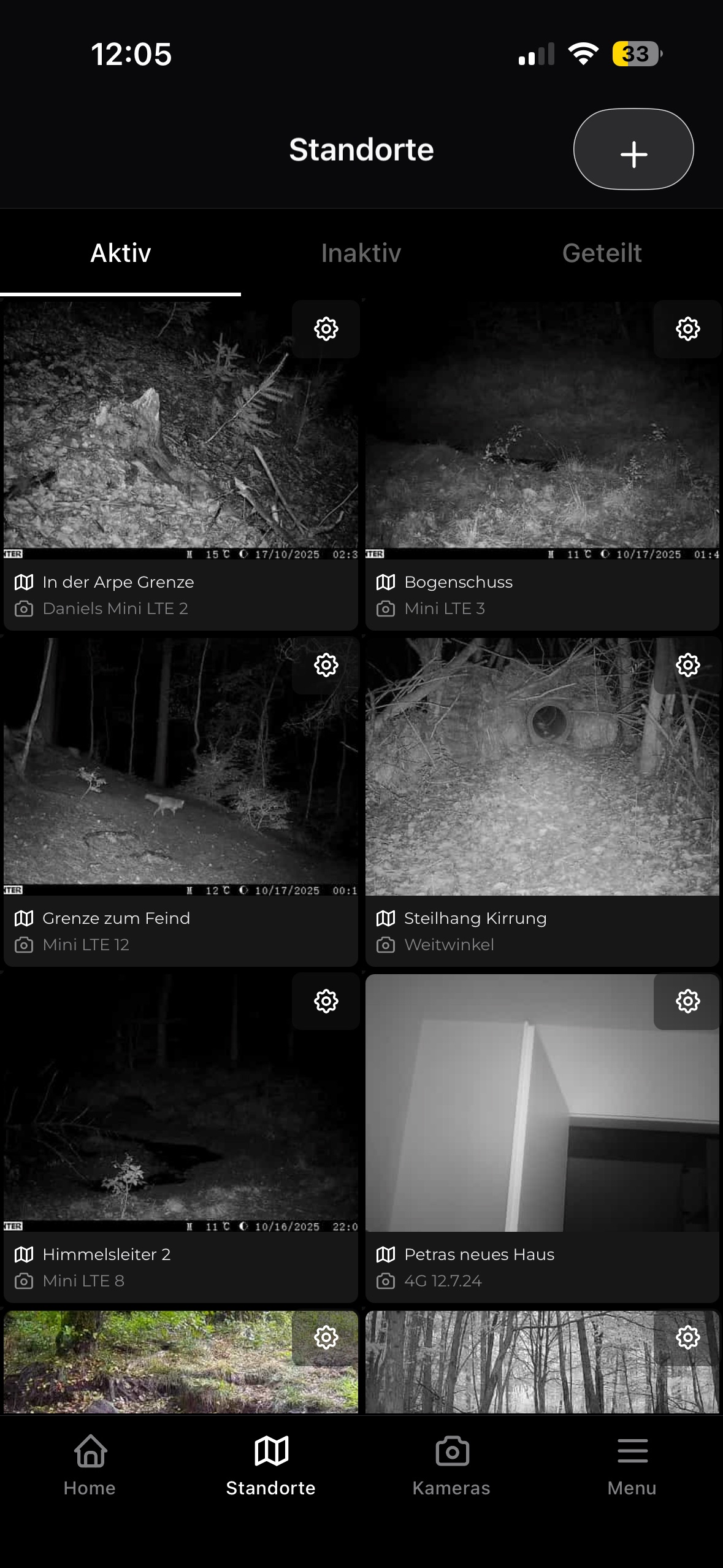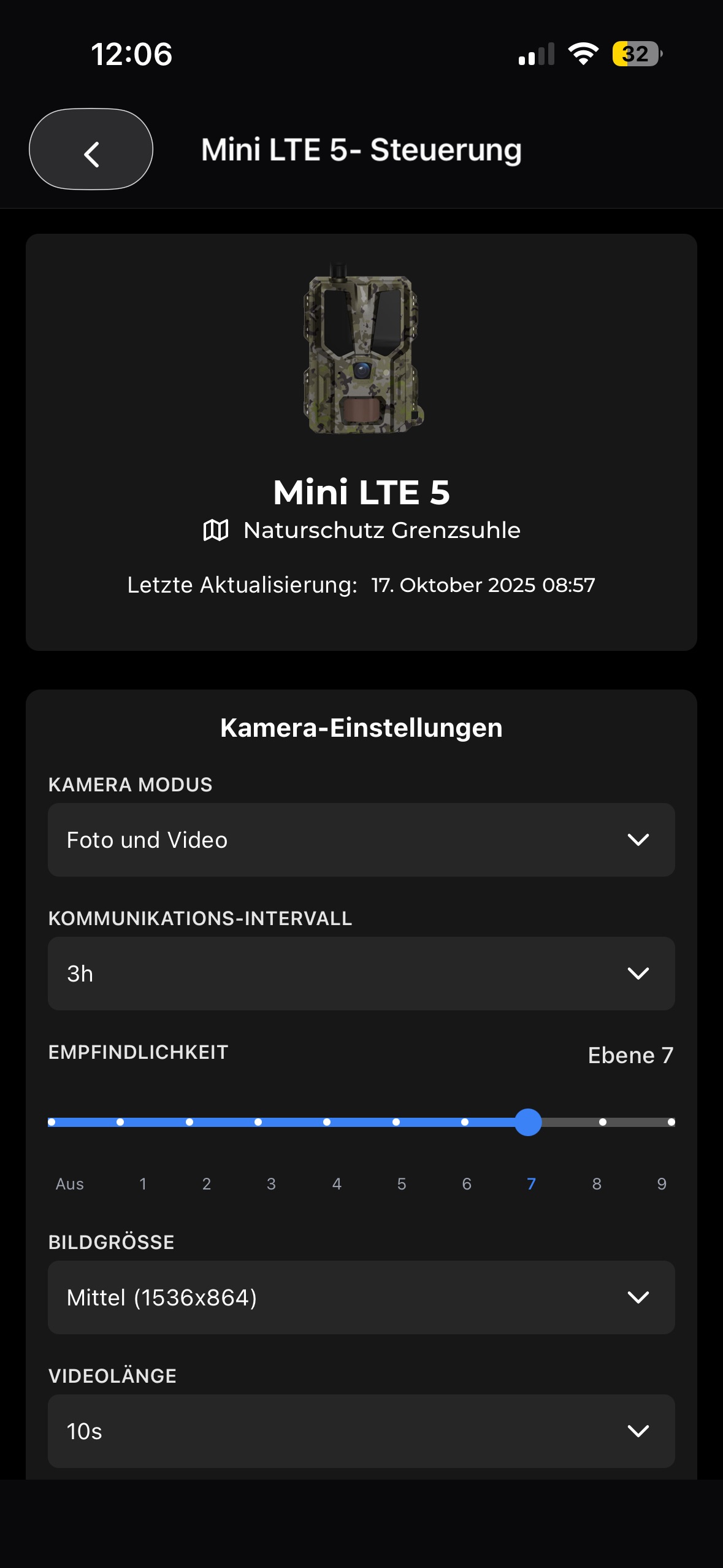De open wildcamera-app
Ontworpen om te werken met onze GSM-wildcamera's, hebben we de Modernhunter-app ontwikkeld. Naast onze camera's werkt de app met bijna alle GSM-wildcamera's die op de markt beschikbaar zijn. Dit betekent dat je niet langer meerdere wildcamera-apps op je smartphone nodig hebt. Download de app vandaag nog naar je smartphone!


Alle functies die je nodig hebt. In één app.
Modernhunter is ontwikkeld voor jagers die hun wildcamera's professioneel willen beheren. Ongeacht het merk - met onze app heb je al je camera's in beeld en ontvang je afbeeldingen direct op je smartphone.
Veelgestelde vragen
Heb je meer vragen? Neem contact met ons op.
Seissiger wildcamera met Supersim (Supersim-editie)
Stap 1: Camera toevoegen Open in het appmenu de pagina Camera’s. Tik rechtsboven op het “+”-icoon. Selecteer Standaardcamera. Stap 2: Cameramodel selecteren Kies Seissiger als fabrikant. Selecteer als model Seissiger Universal. Bevestig met “Volgende.” Stap 3: Naam en locatie instellen Voer een cameranaam in en de naam van de locatie waar de camera is geplaatst. Tik daarna op “Volgende.” Stap 4: SIM-kaartstap overslaan Omdat je camera met een Supersim-kaart werkt, hoef je geen Modernhunter SIM toe te voegen. → Deze stap kun je gewoon overslaan. Stap 5: Installatie voltooien Bevestig alle gegevens. ➡ De camera wordt nu in het systeem aangemaakt. Stap 6: E-mail doorstuuradres invoeren Modernhunter genereert automatisch een individueel e-mailadres voor je camera. Kopieer dit e-mailadres. Voer het in bij je Supersim-account als doorstuuradres. ✅ Klaar! Vanaf nu verzendt je Seissiger-camera haar opnames automatisch via Supersim naar Modernhunter. De beelden verschijnen vervolgens direct in je Modernhunter-account.
Hoe stel ik SEISSIGER (standaardversie) in met een Modernhunter-SIM-kaart?
Deze gids is van toepassing op SEISSIGER Special-Cam modellen in de standaardversie (zonder SIM-lock), niet op de SUPERSIM-editie. Volg deze stappen om je camera in te stellen voor gebruik met de Modernhunter SIM-kaart: 🪪 Stap 1: Camera toevoegen in Modernhunter Open de Modernhunter-app of het Modernhunter-portaal. Klik op Camera’s → “+” en selecteer Standaardcamera. Rond de installatie af totdat er een individueel e-mailadres wordt weergegeven. Dit adres is de ontvanger waar jouw camera de foto’s naartoe stuurt. 👉 Kopieer of noteer dit adres. 💻 Stap 2: PC-programma downloaden Download het Windows-programma “WirelessPlus 0.5”. Downloadlink Open het programma op je computer. 📂 Stap 3: Voorbeeldconfiguratie laden Klik linksonder op “Load…” en laad in het programma het bestand “Seissiger_Modernhunter_Config.CFG”. Voorbeeldconfiguratiebestand Dit bestand bevat al de belangrijkste instellingen (bijv. APN en netwerkparameters). ✉ Modernhunter-e-mailadres invoeren Voer in de sectie Recipients het in Stap 1 gegenereerde e-mailadres in bij Email 1. 💾 Stap 4: Bestand opslaan Sla de instellingen op via “Save as…”. Kies bestandstype: MMSCFG.BIN. Sla het nieuwe configuratiebestand direct op een SD-kaart op. 📸 Stap 5: Instellingen in de camera laden Plaats de SD-kaart in je SEISSIGER Special-Cam (standaardversie). Zet de camera op SETUP. Open het menu → 2G of LTE → Setup from SD en bevestig. De camera laadt nu automatisch de opgeslagen instellingen. ✅ Klaar! Je SEISSIGER standaardversie is nu gekoppeld aan je Modernhunter-account. Voortaan worden alle opnames automatisch via de Modernhunter SIM-kaart naar het gegenereerde ontvanger-e-mailadres verstuurd — de beelden verschijnen rechtstreeks in je Modernhunter-account.
Hoe koppel ik de Zeiss Secacam-wildcamera zodat opnames automatisch in mijn Modernhunter-account verschijnen?
Zeiss Secacam verbinden met Modernhunter Met deze handleiding kun je je Zeiss Secacam zo instellen dat de opnames automatisch in je Modernhunter-account verschijnen. Stap 1: Camera toevoegen in Modernhunter Open de Modernhunter-app Ga naar Camera’s en tik rechtsboven op “+” Selecteer Standaardcamera Kies “Secacam” als fabrikant en selecteer een willekeurig Secacam-model Tik op “Volgende” Geef de camera een naam en voer de locatie van de camera in Sla de SIM-stap over(Zeiss-camera’s gebruiken een Zeiss-SIMkaart en niet de Modernhunter-SIMkaart) Rond de configuratie af ➡ Belangrijk:Aan het einde ontvang je van Modernhunter een unieke cameracode, bijvoorbeeld:mh-123abcJe hebt deze code nodig in de volgende stappen. Stap 2: Camera hernoemen in de Zeiss Secacam-app Om ervoor te zorgen dat Modernhunter de opnames correct kan toewijzen, moet de cameranaam in de Zeiss-app exact de cameracode uit stap 1 bevatten. Open de Zeiss Secacam-app Ga in het menu naar CAMERA’S en selecteer de camera die je met Modernhunter wilt verbinden Tik rechtsboven op het tandwielpictogram Voeg bij CAMERANAAM de Modernhunter-cameracode uit stap 1 toe, bijvoorbeeld:Secacam3 mh-123abc ⚠️ Belangrijk: Neem de code exact over Geen extra spaties, geen extra tekens, geen typefouten Stap 3: Camera delen met Modernhunter Blijf in de Zeiss Secacam-app met de camera geopend Kies CAMERA DELEN Tik op NIEUW CONTACT TOEVOEGEN Voeg het volgende e-mailadres toe als ontvanger: secacam@mh-cam.de Wacht tot wij bij Modernhunter het deelverzoek hebben goedgekeurd.Dit kan even duren. Zodra het delen is bevestigd, is alles volledig ingesteld. 🎉 Klaar! Je Zeiss Secacam is nu succesvol verbonden met Modernhunter: De camera is toegevoegd in Modernhunter De cameranaam komt duidelijk overeen met de Modernhunter-cameracode Opnames worden rechtstreeks via de deel-functie met Modernhunter gedeeld 📸 Resultaat:Alle nieuwe opnames verschijnen automatisch en zoals gebruikelijk in je Modernhunter-account.
Hoe koppel ik mijn ICU-wildcamera aan Modernhunter?
Stap 1: Camera toevoegen Open in de Modernhunter-app het menu en ga naar de pagina Camera’s. Tik rechtsboven op het “+”-icoon. Selecteer Standaardcamera. Kies ICU Server als fabrikant en vervolgens een ICU-model. Bevestig met Volgende. Geef de camera een naam en voer de locatie in waar de camera wordt geplaatst. Sla de SIM-stap over (ICU-camera’s gebruiken alleen hun eigen SIM). Bevestig alles — de camera wordt nu in Modernhunter aangemaakt. Modernhunter genereert vervolgens een code voor je. Deze code ziet eruit als “mh-xxxxxx”, waarbij xxxxxx jouw individuele 6-cijferige code is. Stap 2: E-maildoorsturing instellen Open de ICU-app en tik rechtsboven op je profielafbeelding. Selecteer E-maildoorsturing en tik op + E-mailadres toevoegen. Voer het volgende adres exact in zoals hieronder: icu@mh-cam.de Vanaf dat moment worden alle opnames van je ICU-account (van alle camera’s) automatisch doorgestuurd naar Modernhunter. Stap 3: Cameranaam aanpassen Om ervoor te zorgen dat de opnames in Modernhunter aan de juiste camera worden gekoppeld, moet je de cameranaam in de ICU-app wijzigen. Ga in het menu van de ICU-app naar Camera’s, selecteer de camera die je wilt koppelen en tik op het potloodicoon naast de huidige naam. Wijzig de naam van de camera naar de individuele code die in stap 1 is gegenereerd: “mh-xxxxxx.” Belangrijk: De naam moet de code exact bevatten zoals weergegeven in Modernhunter (zonder spaties of typefouten). ✅ Klaar! Je ICU-camera is nu verbonden met Modernhunter. Vanaf nu worden alle opnames automatisch doorgestuurd naar Modernhunter en verschijnen ze direct in je account.
Dörr-wildcamera
Informatie volgt binnenkort.
Spypoint-wildcamera
Informatie volgt binnenkort.
Hoe kan ik pushmeldingen in- of uitschakelen?
Pushmeldingen kunnen in de app worden in- of uitgeschakeld. Open hiervoor het zijmenu, ga naar Instellingen en scrol naar beneden tot je de optie Meldingen inschakelen ziet.
Hoe kan ik opnames gratis delen met vrienden?
🔗 Contacten verbinden Voordat je cameralocaties en hun opnames met andere gebruikers kunt delen, moet je eerst je account verbinden met dat van je vriend. Zo doe je dat: Open de Modernhunter-app → Menu → Contacten. Optie A: Geef je vriend de code die bovenaan je contactpagina staat. Je vriend voert deze code in via het toetsenbordicoon (1) rechtsboven. Optie B: Laat je vriend de QR-code op je contactpagina scannen (QR-code tonen), met het camera-icoon (2) rechtsboven. Je vriend ontvangt een contactverzoek en bevestigt dit. → Nu zijn jullie verbonden en kunnen jullie cameralocaties met elkaar delen. 📍 Locatie delen Open Menu → Locaties. Selecteer de gewenste locatie en tik op het tandwielicoon (⚙) om de locatie-instellingen te openen. Onderaan kun je aangeven welke contacten toegang krijgen tot deze locatie. 🔒 Rechten instellen 🔒 Gesloten slot: Alleen weergave toegestaan (kan opnames bekijken). 🔓 Open slot: Volledige toegang (kan camera’s bedienen, HD-opnames opvragen en opnames verwijderen).
Wat kan ik bekijken en beheren op de camerapagina?
Op de pagina Camera vind je een overzicht van al je verbonden camera’s. In één oogopslag kun je zien: De locatie waar elke camera is geïnstalleerd De datum en tijd van het laatste contact met de server De tijd die is verstreken sinds de laatste onlineverbinding van elke camera Wanneer je op een camera tikt, wordt de detailweergave geopend. Hier vind je uitgebreide informatie en bedieningsmogelijkheden. Camera-informatie: Batterijniveau Gebruikte opslagruimte op de SD-kaart Signaalsterkte Temperatuur Informatie over de SIM-kaart Acties en instellingen: SD-kaart formatteren Camera opnieuw opstarten Netwerkzoekopdracht starten (voor het beste beschikbare netwerk) Om de instellingen van de camera te wijzigen, open je Camera-instellingen. Zo biedt de app je op elk moment volledig overzicht over de status van je camera’s en kun je ze op afstand beheren zonder ter plaatse te hoeven zijn.